Các trình duyệt tìm kiếm thường tự động lưu lại những lịch sử duyệt web của người dùng. Điều này giúp bạn dễ dàng truy cập lại những trang web nhanh chóng nhất. Tuy nhiên đôi khi bạn có thể vô tình xóa mất lịch sử hay lịch sử duyệt web bị mất không lý do. Lúc này hãy áp dụng 3 cách sau đây để truy tìm lịch sử duyệt web đã bị xóa.
Cách đầu tiên để truy tìm lịch sử duyệt web đã bị xóa là: Xem lịch sử duyệt web đã bị xóa trên tài khoản Google
Sau khi bạn vô tình xóa hết lịch sử duyệt web thì đừng quá lo lắng bởi Google thông minh và "lo xa" hơn bạn tưởng đó. Bạn có thể tìm lại thông tin này nhờ vào tài khoản Google của mình. Thao tác thực hiện gồm 2 bước.
Bước 1: Đăng nhập tài khoản Google
Để thực hiện cách khôi phục này thì bắt buộc trong quá trình sử dụng Google Chrome trước khi xảy ra việc xóa dữ liệu thì người dùng phải đang đăng nhập tài khoản Google. Và muốn đăng nhập tài khoản Google của mình, bạn chỉ cần truy cập https://myactivity.google.com/myactivity/ rồi điền thông tin đăng nhập là được.
Bước 2: Tiến hành truy tìm lịch sử web của bạn
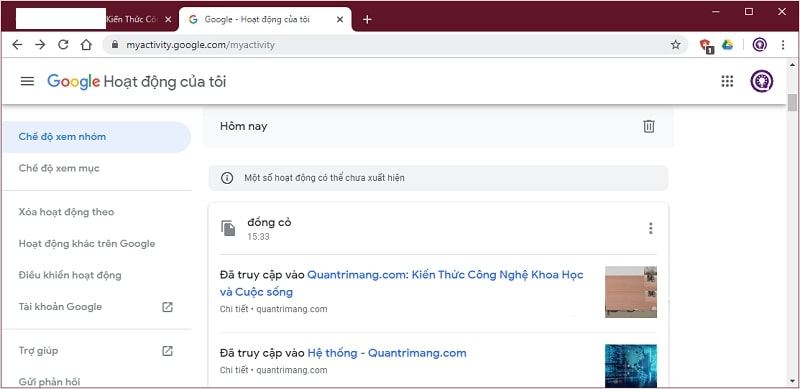
Sau khi đăng nhập tài khoản Google xong, hoạt động trên Google của bạn sẽ được hiển thị đầy đủ và chi tiết ở các mốc thời gian. Lúc này, bạn chỉ cần di chuột để tìm kiếm những lịch sử duyệt web bạn cần mà thôi.
Cách 2: Khôi phục các lịch sử web đã bị xóa bằng EaseUS Data Recovery Wizard
Tất cả những dữ liệu lịch sử duyệt web của bạn cũng đều được lưu dưới dạng file giống như các dữ liệu khác. Chính vì vậy, khi bạn xóa nó ở trong lịch sử Chrome thì chỉ là xóa bỏ khỏi ổ cứng mà thôi. Và tất nhiên bạn có thể khôi phục hoàn toàn các dữ liệu này khi sử dụng các phần mềm phục hồi file. Một trong số đó là phần mềm EaseUS Data Recovery Wizard.
Bước 1: Tải phần mềm EaseUS Data Recovery Wizard.
Trước tiên bạn cần tải và cài đặt phần mềm EaseUS Data Recovery Wizard trước khi có thể sử dụng nó để truy tìm lịch sử duyệt web đã bị xóa. Dưới đây là link tải, bạn hãy click vào đường dẫn này nhé: https://download.com.vn/download/easeus-data-recovery-wizard-5-0-1/15792
Bước 2: Chọn vị trí lưu file lịch sử duyệt web và chọn Scan
Sau đó hãy bật ứng dụng lên. Tại đây sẽ có toàn bộ vị trí lưu các file trên máy tính của bạn. Và để tìm lại các lịch sử duyệt web bạn đã xóa, bạn cần nhấn chọn vị trí lưu lại nhật ký đó.
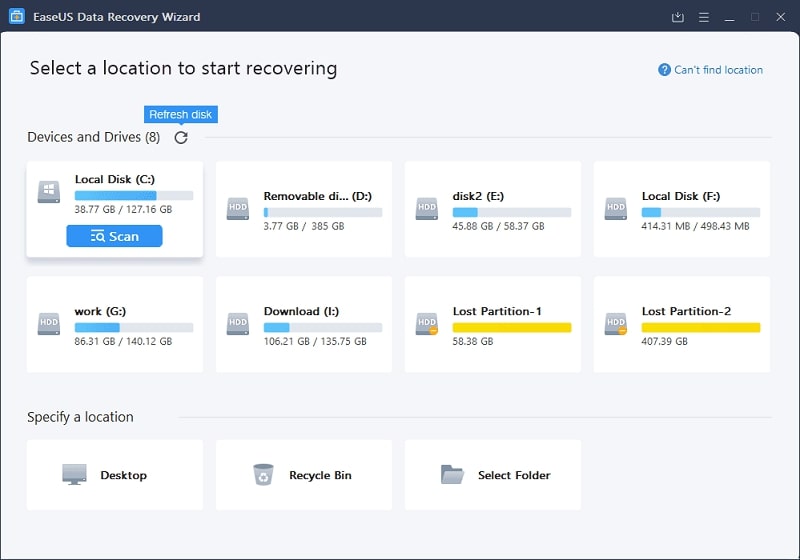
Thường thì lịch sử này sẽ được lưu ở các vị trí sau đây:
-
Lịch sử ở trình duyệt Internet Explorer thường được lưu ở: C:\Users\[tên user]\AppData\Local\Microsoft\Windows\History
-
Lịch sử trình duyệt Mozilla Firefox thường được lưu ở: C:\Users\[tên user]\AppData\Roaming\Mozilla\Firefox\Profiles
-
Lịch sử trình duyệt Google Chrome thường được lưu ở: C:\Users\[tên user]\AppData\Local\Google\Chrome\User Data\Default
Sau khi chọn xong vị trí lưu file cần khôi phục bạn hãy nhấn chọn Scan
Bước 3: Chọn file muốn khôi phục
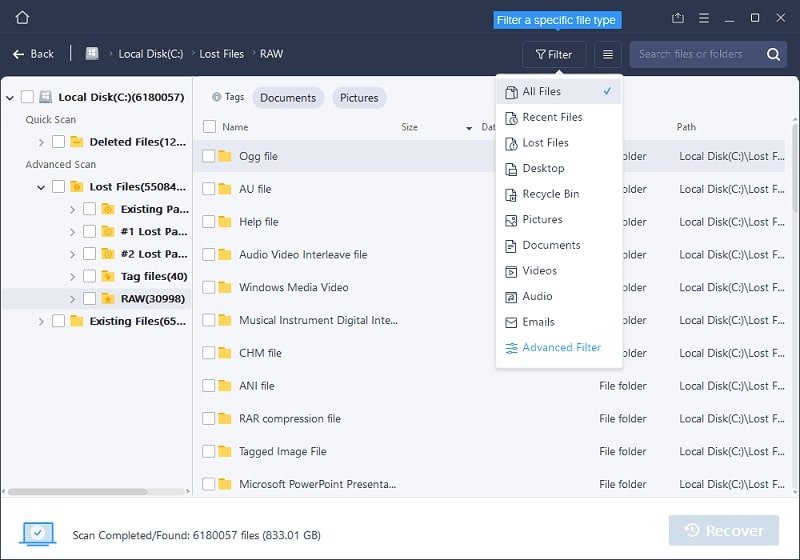
Sau khi quét xong vị trí vừa chọn, danh sách các file sẽ hiển thị. Lúc này bạn chỉ cần nhấn vào dấu tích trước file cần khôi phục là được. Tất nhiên là bạn có thể nhấn đúp vào file để xem trước nội dung trước khi khôi phục.
Bước 4: Khôi phục dữ liệu
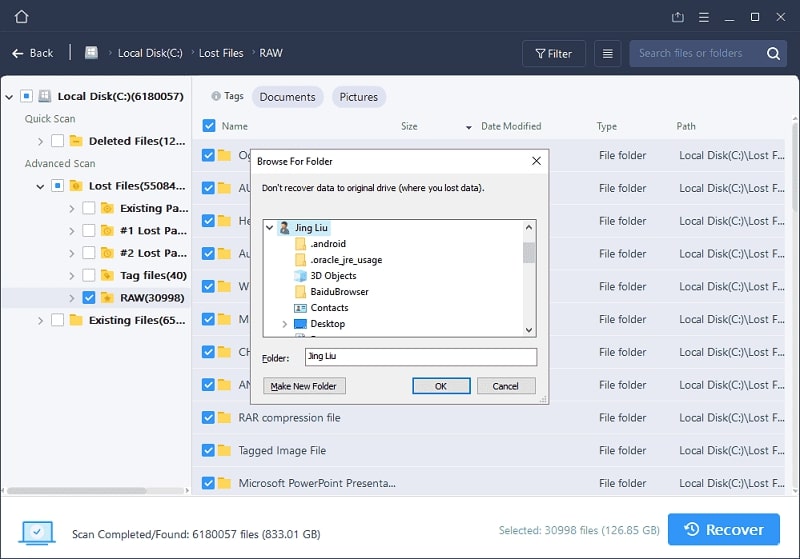
Sau khi chọn tệp muốn khôi phục xong, bạn chỉ cần nhấn chọn Recovery rồi chọn lưu lại tại vị trí mong muốn trên thiết bị là được.
Cách 3: Sử dụng bộ nhớ tạm DNS (DNS Cache)
Sử dụng bộ nhớ tạm DNS cũng là một cách hay để giúp bạn truy tìm lại lịch sử đã xóa. Tuy nhiên để sử dụng cách này, bạn phải đảm bảo máy tính của mình có kết nối với Internet. Và điều kiện nữa là sau khi bạn xóa lịch sử thì bạn chưa tắt máy tính. Đảm bảo đủ 2 yêu cầu trên, bạn thực hiện các bước sau đây.
Bước 1: Mở Command Prompt
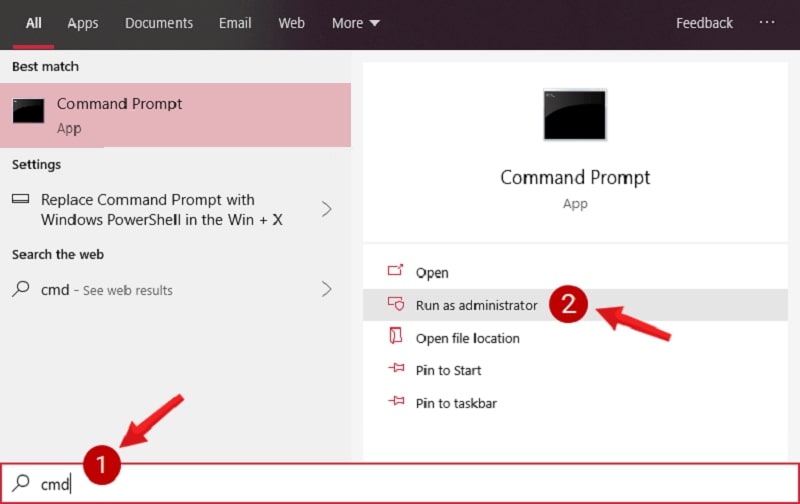
Đầu tiên bạn hãy mở Command Prompt. Để mở Command Prompt, bạn chỉ cần nhập cmd vào khung tìm kiếm trên thanh tác vụ phía dưới của màn hình máy tính là sẽ tìm thấy tiện ích để mở nó.
Bước 2: Tiến hành truy tìm lịch sử duyệt web đã xóa với Command Prompt
Sau khi bạn mở Command Prompt, hãy dán lệnh sau đây vào cửa sổ của tiện ích: ipconfig /displaydns.
Hoàn tất thao tác trên, bạn hãy chờ 1 lúc cho lệnh chạy xong. Khi lệnh chạy xong, các website bạn đã truy cập gần đây sẽ hiển thị. Lúc này bạn có thể copy link website mà bạn cần truy cập rồi lưu lại hoặc tiến hành truy cập luôn.
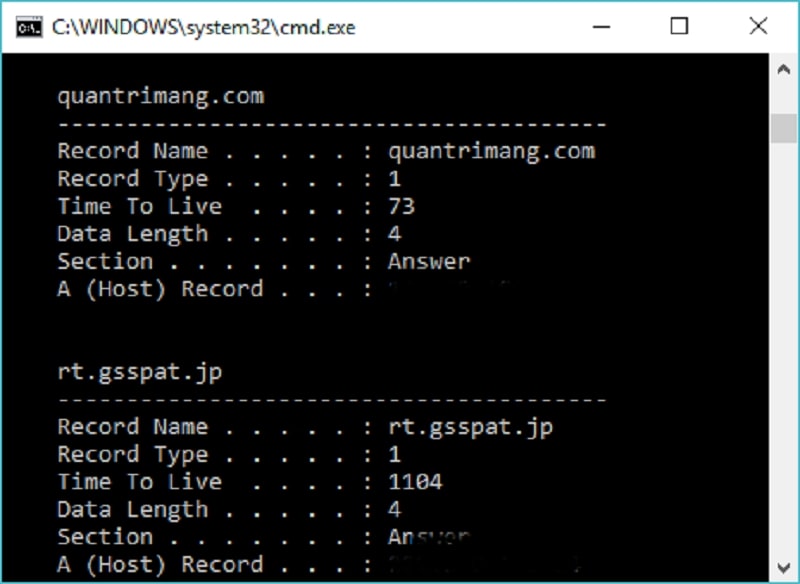
Tuy nhiên cách thứ 3 này có 1 nhược điểm. Đó là nó chỉ giúp bạn truy xuất lịch sử gần đây chứ không phải tất cả lịch sử truy cập web từ trước đến nay. Vì vậy không phải trường hợp nào bạn cũng có thể sử dụng Command Prompt để giải quyết vấn đề.
Trên đây chúng tôi vừa giới thiệu cho bạn 3 cách để truy tìm lịch sử duyệt web đã xóa. Bạn hãy tham khảo thật kỹ bài viết để tìm ra giải pháp tốt nhất cho mình nhé. Nếu có bất kỳ thắc mắc nào bạn hãy để lại comment xuống dưới và chúng tôi sẽ giải đáp nhanh nhất có thể. Còn nếu thấy bài viết hữu ích thì đừng quên chia sẻ cho mọi người cùng biết nhé.




